
अँटीव्हायरस प्रोग्रामचे योग्य काढून टाकणे फार महत्वाचे आहे कारण सिस्टमची स्थिरता यावर अवलंबून असते. Eset NoD32 मध्ये अनेक काढण्याचे पर्याय आहेत. पुढे, त्यांना सर्व तपशीलवार चर्चा केली जाईल.
पद्धत 2: विशेष कार्यक्रम
तेथे बरेच सॉफ्टवेअर उपाय आहेत जे सहजपणे कोणत्याही अनुप्रयोग आणि त्याचे ट्रेस हटवा. उदाहरणार्थ, Cclener, विस्थापित साधन, आयओबीआयटी विस्थापक आणि इतर. पुढील सीलेनर वापरुन अँटीव्हायरस काढून टाकण्याचे उदाहरण दर्शविले जाईल.
- प्रोग्राम चालवा आणि "सेवा" विभागात जा - "प्रोग्राम्स काढणे".
- हायलाइट करा 32 लाइट करा आणि उजवीकडील पॅनेलवर "विस्थापित" निवडा.
- विंडोज इंस्टॉलर सुरू होईल, जे काढण्याची पुष्टीकरणाची विनंती करेल. "होय" क्लिक करा
- तयार करणे प्रक्रिया सुरू करा आणि नंतर अँटीव्हायरस प्रोग्राम काढून टाकणे.
- रीबूट करण्यासाठी ऑफर सहमत.
- आता पुन्हा ccleaner वर जा आणि रेजिस्ट्री विभागात, समस्यांसाठी शोध चालवा.
- स्कॅनिंग केल्यानंतर, रेजिस्ट्री त्रुटी सुधारित करा.
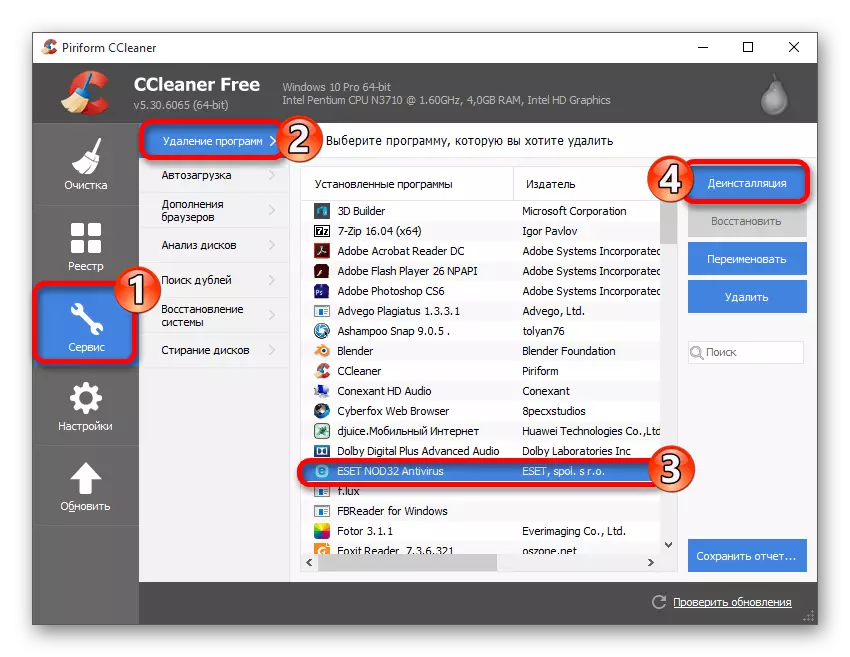
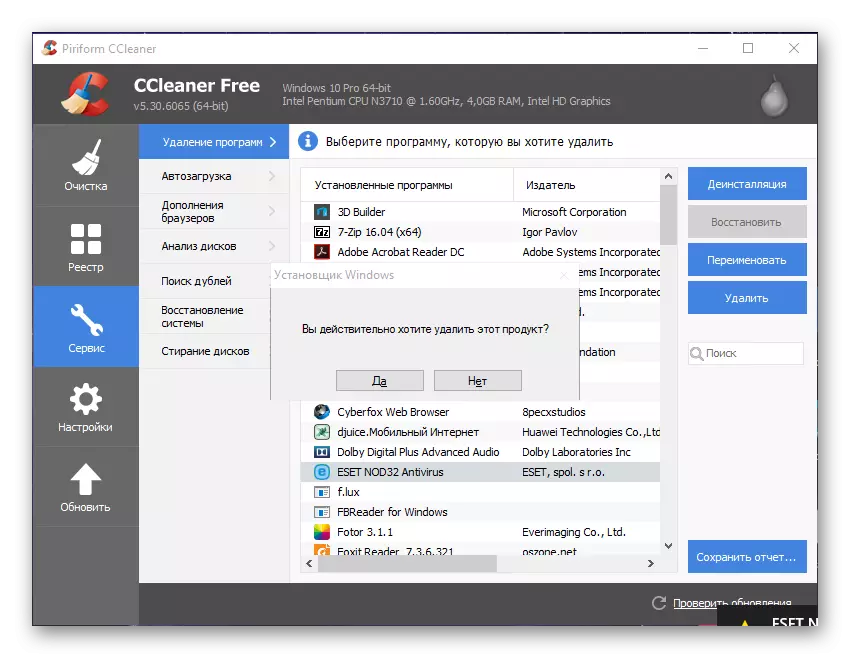
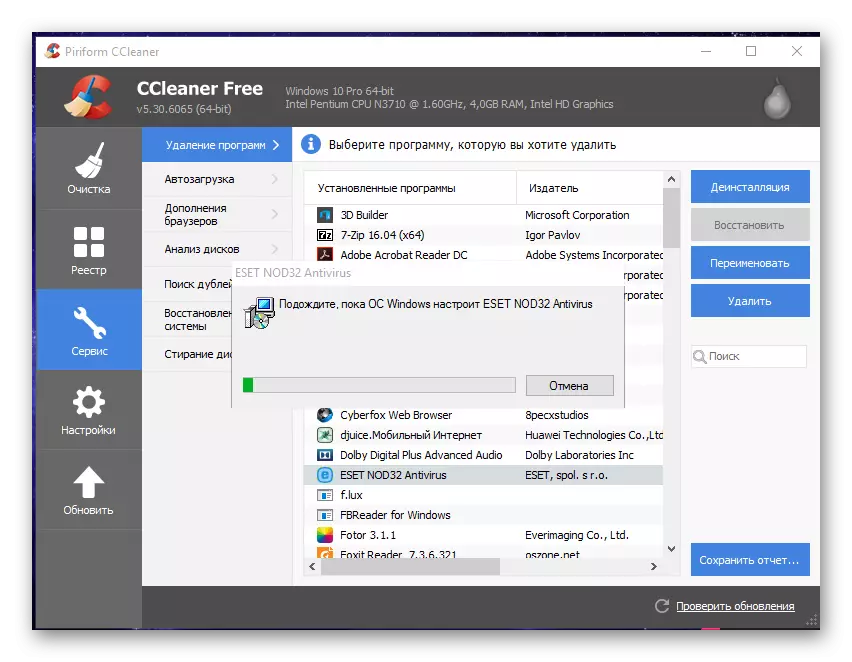

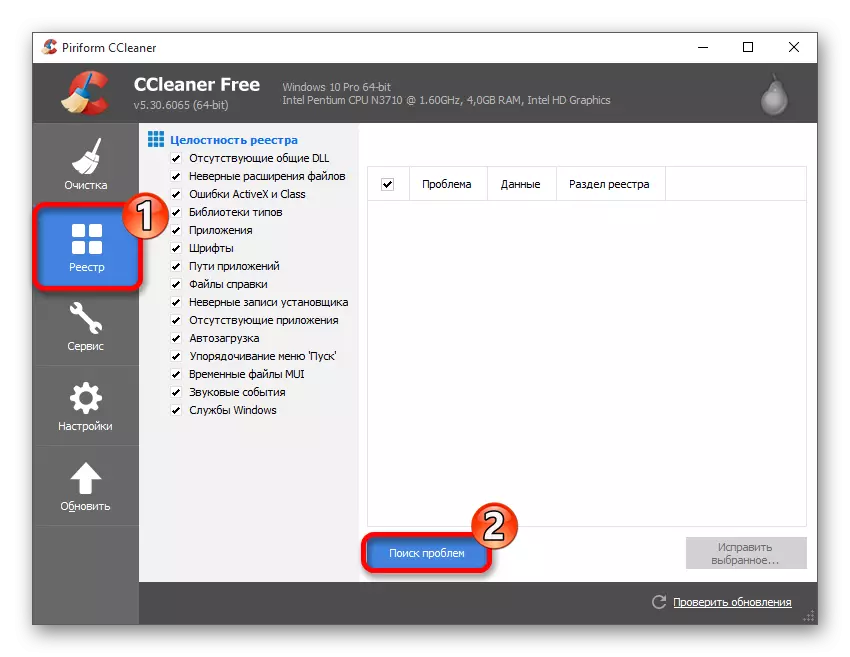
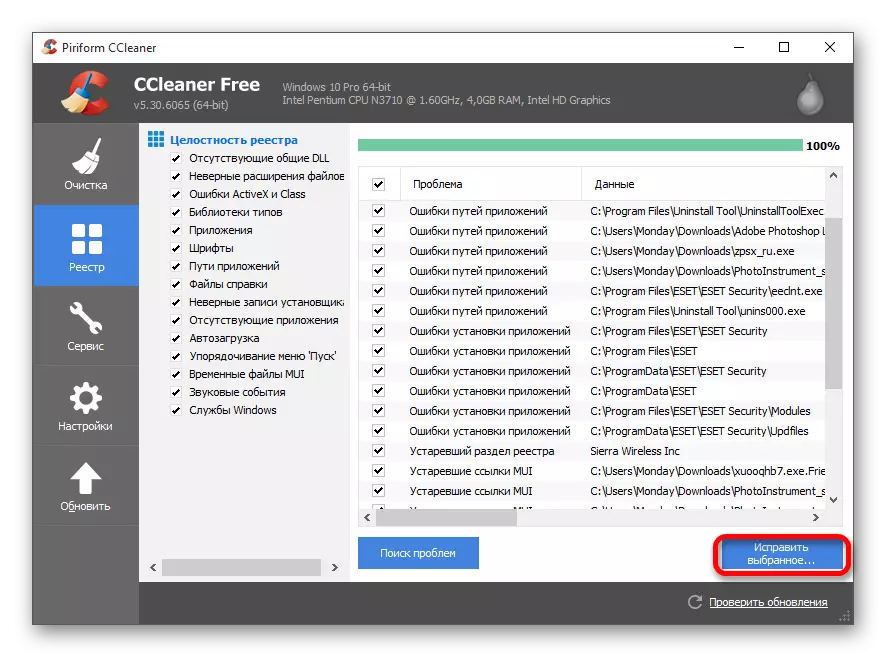
पद्धत 3: विंडोज मानक साधने
वरीलपैकी कोणतीही पद्धत संपर्कात नसल्यास, आपण नियंत्रण पॅनेलद्वारे Nood32 हटवू शकता.
- "प्रारंभ" किंवा टास्कबारमध्ये शोध फील्डवर जा.
- "पॅनेल" शब्द प्रविष्ट करणे सुरू करा. परिणाम "नियंत्रण पॅनेल" दिसतील. ते निवडा.
- "प्रोग्राम" विभागात, "हटवा प्रोग्राम" वर क्लिक करा.
- ESET Nood32 अँटीव्हायरस शोधा आणि शीर्ष पॅनेलवर "बदला" क्लिक करा.
- अँटीव्हायरस इन्स्टॉलरमध्ये, "पुढील" क्लिक करा आणि "हटवा" नंतर क्लिक करा.
- अनइन्स्टॉलिंगचे कारण निवडा आणि सुरू ठेवा.
- हटविण्याची पुष्टी करा आणि डिव्हाइस रीस्टार्ट केल्यानंतर.
- नाडी 32 नंतर कचरा पासून प्रणाली स्वच्छ करा, कारण काही फायली आणि रेजिस्ट्री नोंदी राहतील आणि भविष्यात संगणकाच्या सामान्य ऑपरेशनद्वारे व्याख्या केली जाईल.
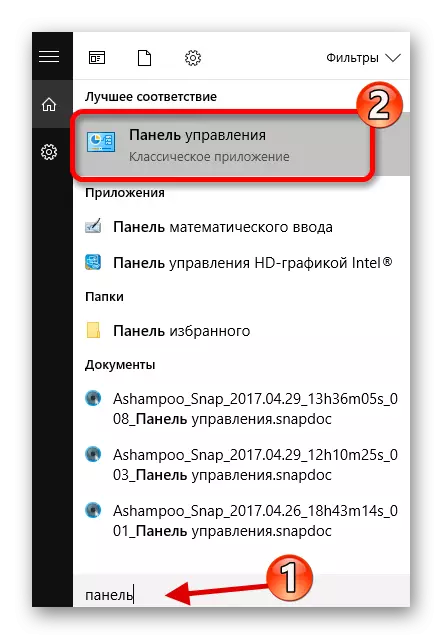



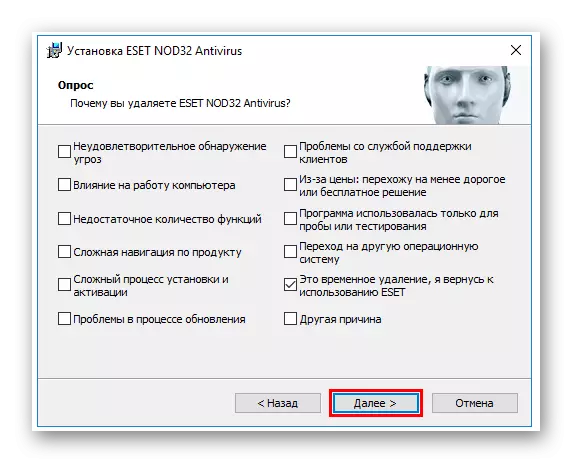
Not32 ला काढण्यासाठी अधिक प्रयत्न करणे आवश्यक आहे कारण ते वापरकर्ता विशेषाधिकारांपेक्षा मोठ्या प्रमाणात कार्य करते आणि सिस्टममध्ये दृढपणे अंमलबजावणी केली जाते. सर्व कमाल सुरक्षा सुनिश्चित करण्यासाठी हे सर्व केले जाते.
